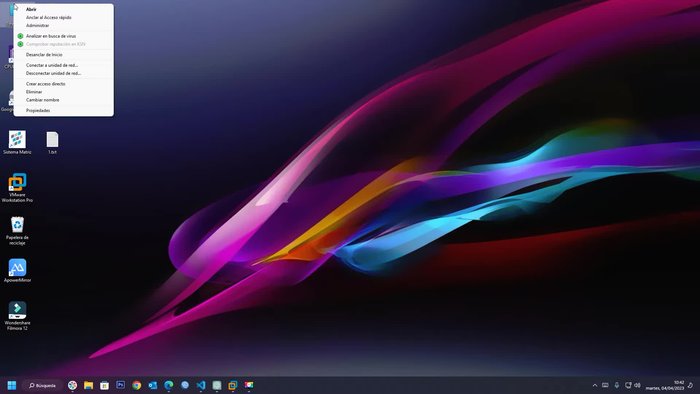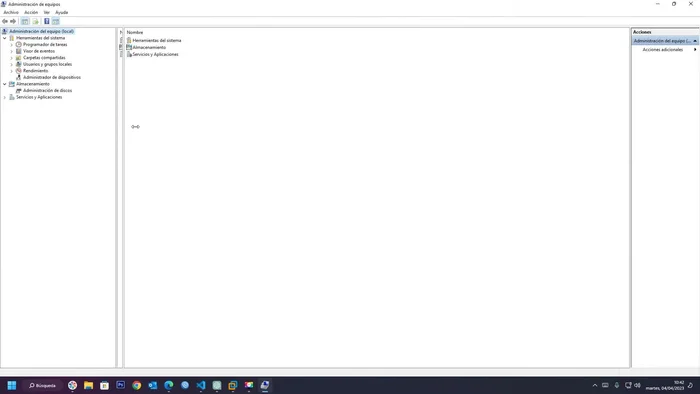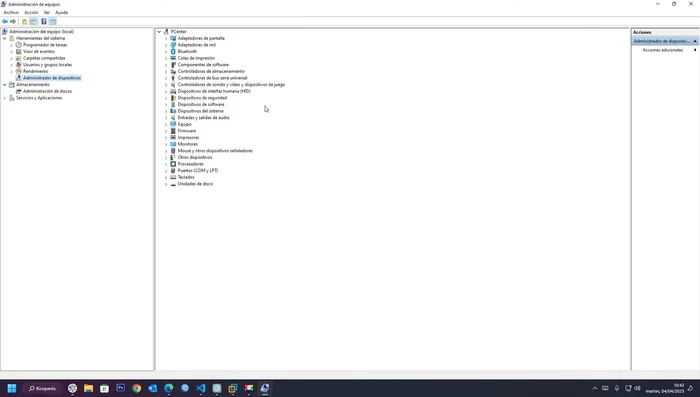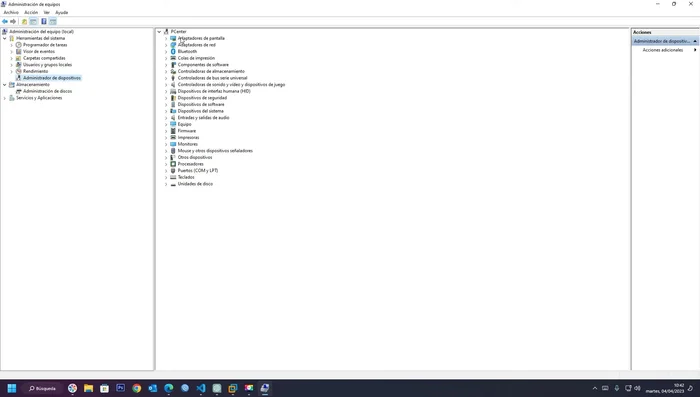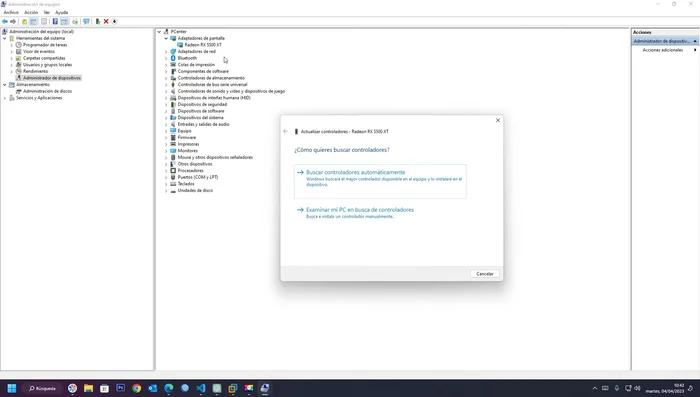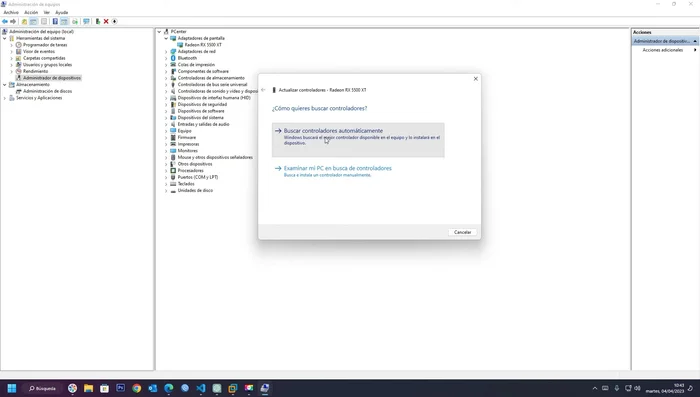¿Experimenta problemas gráficos o desea mejorar el rendimiento de su tarjeta gráfica? Actualizar manualmente los controladores de su GPU puede ser la solución. Esta guía rápida y sencilla le mostrará cómo hacerlo paso a paso, incluso si no tiene experiencia. Aprenderá a identificar su tarjeta gráfica, descargar los controladores correctos desde el sitio web del fabricante y realizar la instalación sin problemas. ¡Mejore su experiencia de juego y aplicaciones gráficas hoy mismo!
Instrucciones Paso a Paso
-
Abrir el Administrador de Dispositivos
- Haz clic derecho en 'Este equipo' y selecciona 'Administrar'.
- En la ventana de Administración de equipos, haz clic en 'Administrador de dispositivos'.


Abrir el Administrador de Dispositivos -
Localizar el Adaptador de Pantalla
- Busca la sección 'Adaptadores de pantalla'.

Localizar el Adaptador de Pantalla -
Actualizar el Controlador
- Haz clic derecho en tu adaptador de pantalla (GPU).
- Selecciona 'Actualizar controlador'.
- Elige 'Buscar controladores automáticamente'. Windows buscará e instalará la actualización si la encuentra.



Actualizar el Controlador
Tips
- Si Windows indica que ya tienes los mejores controladores instalados, no es necesario realizar ninguna acción adicional.
Common Mistakes to Avoid
1. Descargar controladores incorrectos
Razón: Seleccionar un controlador que no sea compatible con la GPU o el sistema operativo puede provocar fallos de funcionamiento o inestabilidad del sistema.
Solución: Verifica cuidadosamente el modelo de tu GPU y el sistema operativo antes de descargar el controlador desde la página web oficial del fabricante.
2. No reiniciar el sistema después de la instalación
Razón: Los cambios en los controladores de la GPU no se aplican completamente hasta que se reinicia el ordenador, lo que puede llevar a problemas de visualización o rendimiento.
Solución: Reinicia tu ordenador después de instalar cualquier controlador de GPU para asegurar una implementación correcta.
FAQs
¿Qué pasa si instalo un controlador incorrecto para mi GPU?
Instalar un controlador incorrecto puede causar problemas como pantallazos azules, fallos de la aplicación, o incluso que la tarjeta gráfica deje de funcionar por completo. Es crucial descargar el controlador específico para tu modelo de GPU y sistema operativo desde el sitio web oficial del fabricante (Nvidia, AMD o Intel).